条码设计软件连续打印不同条码的方法
发布时间:2025-06-15 编辑:游乐网
随着科技的发展,各类行业的高效率工具应运而生。在条码打印行业中,nicelabel是一款能实现多种条码连续打印的优秀软件。它功能强大且易于操作,适合各种应用场景。下面,我们将一起探讨如何用nicelabel完成不同条码的连续打印工作。
1、 在NiceLabel中实现连续打印不同条码的方式有两种:一是调整数据源;二是运用变量。
2、 连接数据库之后,通过NiceLabel可以轻松实现对数据库内数据的连续打印功能。
3、 在NiceLabel左侧工具栏里点击创建条码按钮,接着点击标签文档,这将弹出条码对话框。切换到值选项卡,将其设置为数据库。这里我们以Code 128码为例来讲解。

4、 按照提示点击向导逐步操作,直到成功连接目标数据库。这个过程非常直观,只要跟着向导指示走就不会有问题。
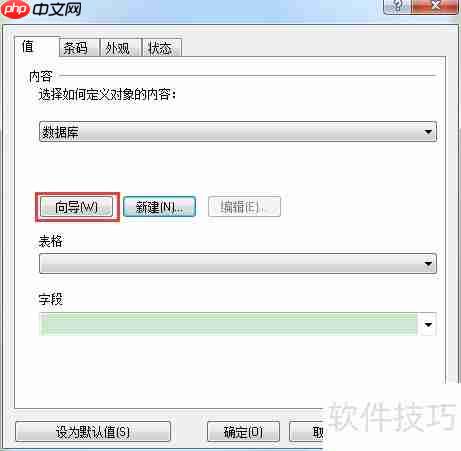
5、 成功连接数据库后,进行打印预览,确保条码符合要求。

6、 二、在NiceLabel中设置条码序列化。
7、 创建变量条码,点击向导,选择计数器类型,然后点击下一步继续。
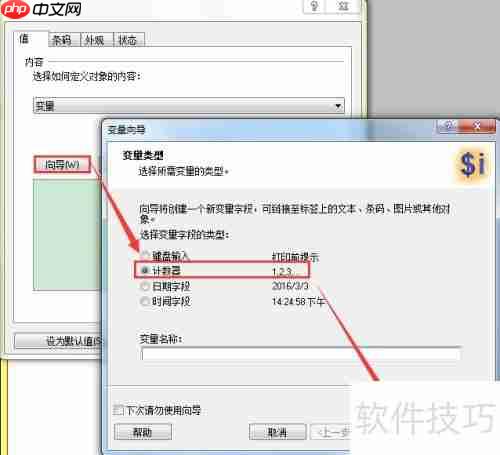
8、 输入条码数据的初始值,并留意下方选项的最大位数及数据变化方式,设置完毕后点击下一步。
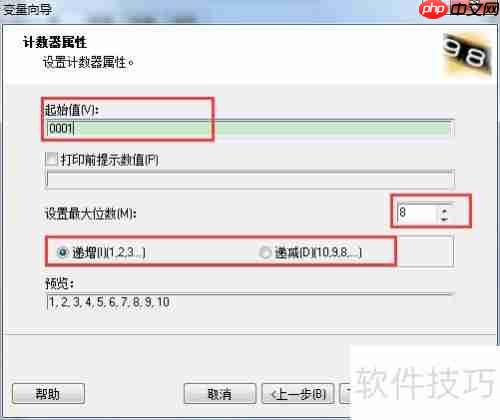
9、 配置数据变化属性:在弹出的计数器属性对话框中,设定数据变化属性,配置为每秒更新一次标签值,然后点击下一步。
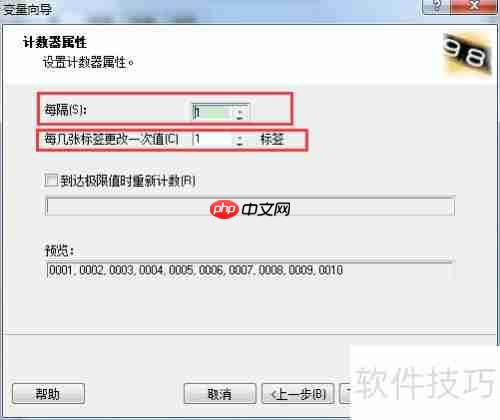
10、 4、设置前缀和后缀。打开相关对话框,输入前缀和后缀字符,点击完成即可。

11、 完成设置后,可以预览条码,确认是否达到预期效果。如果没有问题,就可以直接打印了。

相关阅读
MORE
+- 小米如何拦截境外来电 06-19 小红书如何上传两小时长视频 06-19
- 微信朋友圈发不了长视频 视频发布限制说明 06-19 微信怎么关闭视频号 06-19
- 美团怎么申请开店 06-19 2022手机满屏水印软件有哪些 可以打水印的相机软件 06-19
- 每日英语听力如何显示字幕 06-19 神探诡事录轻功怎么解锁-神探诡事录轻功解锁方法介绍 06-19
- Word加粗按什么键 文本加粗快捷键操作指南 06-19 黑光生存进化特殊矿石怎么得-黑光生存进化特殊矿石获取攻略 06-19
- 深海猎手:现代战舰096潜艇完全攻略与神装战术 06-19 如何打开百度地图卫星地图 06-19
- 库乐队怎么设置铃声 06-19 苏丹的游戏免于恐惧的自由思潮获得方法 思潮免于恐惧的自由合成攻略 06-19
- 微信语音通话自动挂断怎么回事 自动挂断原因解析 06-19 toonme在使用过程中会不会自动扣费 06-19
- oppo手机相册怎么同步到云端 06-19 iPad微信视频号直播怎么弄两个屏幕?直播两个屏幕有延迟? 06-19




































 湘公网安备
43070202000716号
湘公网安备
43070202000716号